TUTO – Comment obtenir Apple Intelligence ?
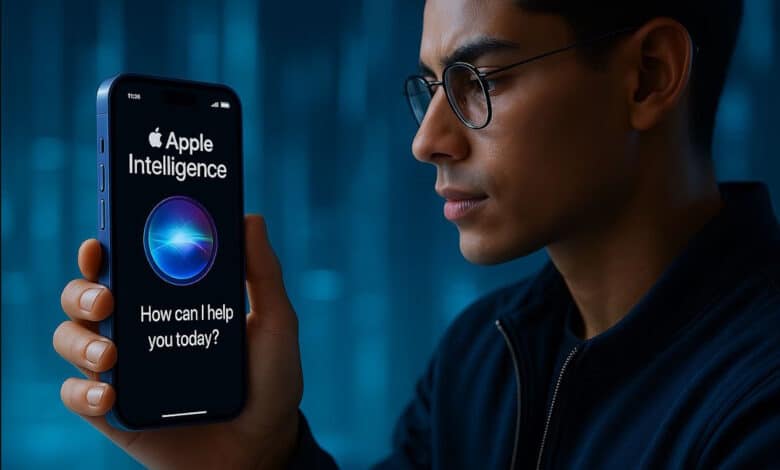
Apple Intelligence est la nouvelle technologie d’intelligence personnelle développée par Apple. Elle permet d’améliorer l’expérience utilisateur grâce à des fonctionnalités avancées. Citons, par exemple, la rédaction assistée, les résumés intelligents, la recherche visuelle et l’intégration de modèles génératifs. Dans ce guide, nous allons explorer comment activer Apple Intelligence sur votre iPhone, iPad, Mac ou Apple Vision Pro, en vous accompagnant pas à pas dans le processus.
Vérifier la compatibilité de votre appareil
Avant toute chose, il est essentiel de savoir si votre appareil est compatible avec Apple Intelligence. En effet, cette technologie n’est pas disponible sur tous les modèles, car elle repose sur des puces puissantes comme l’A17 Pro ou les séries M1 et suivantes.
- Les iPhone 15 Pro et 15 Pro Max sont les premiers à intégrer cette fonctionnalité.
- Les modèles plus récents comme les iPhone 16, 16 Plus, 16 Pro et 16 Pro Max sont également compatibles.
- Du côté des iPad, seuls ceux équipés des puces M1, M2, M3 ou M4 peuvent accéder à Apple Intelligence.
- Pour les Mac, la compatibilité commence à partir des modèles dotés de la puce M1.
- Enfin, l’Apple Vision Pro est aussi concerné, à condition qu’il soit configuré avec une langue prise en charge.
Si votre appareil ne figure pas dans cette liste, vous ne pourrez pas activer Apple Intelligence, même après une mise à jour logicielle. Il est donc recommandé de vérifier les spécifications techniques sur le site officiel d’Apple ou dans les réglages de votre appareil.
Mettre à jour votre système d’exploitation
Une fois la compatibilité confirmée, la prochaine étape consiste à installer la dernière version du système d’exploitation. Pour information, Apple Intelligence est disponible à partir d’iOS 18.1, iPadOS 18.1, macOS Sequoia 15.1 et visionOS 2.4. Ces versions intègrent les modèles nécessaires au fonctionnement de l’intelligence personnelle.
Pour effectuer la mise à jour, suivez les étapes suivantes :
- Rendez-vous dans les réglages de votre appareil
- Puis, dans la section « Général » et « Mise à jour logicielle ».
- Si une nouvelle version est disponible, suivez les instructions à l’écran pour lancer le téléchargement et l’installation. Il est conseillé de connecter l’appareil à une source d’alimentation et à un réseau Wi-Fi stable pour éviter toute interruption.
- Une fois la mise à jour terminée, votre appareil commencera automatiquement à télécharger les modèles Apple Intelligence.
Ce processus peut prendre plusieurs minutes, voire plus, selon la vitesse de votre connexion et les performances de votre appareil.
Configurer la langue de l’appareil et de Siri
Il faut savoir qu’Apple Intelligence fonctionne uniquement si la langue de votre appareil et celle de Siri sont identiques et compatibles. Les langues actuellement prises en charge incluent le français, l’anglais (États-Unis), l’allemand, le chinois simplifié, le coréen, l’espagnol, l’italien, le japonais et le portugais brésilien.
Pour vérifier ou modifier la langue, il faut :
- Aller dans les réglages
- Cliquer sur « Général »
- Appuyer sur « Langue et région ».
- Sélectionner une langue compatible et assurez-vous que Siri est configuré dans cette même langue. Si les deux paramètres ne correspondent pas, Apple Intelligence ne pourra pas être activé.
Il est important de noter que dans certaines régions, comme l’Union européenne, certaines fonctionnalités peuvent être limitées ou déployées plus tard. Par conséquent, Apple recommande de patienter ou de configurer temporairement l’appareil en anglais (États-Unis) pour accéder à la version bêta.
Activer Apple Intelligence dans les réglages
Une fois la mise à jour effectuée et la langue correctement configurée, vous pouvez activer Apple Intelligence. Pour cela :
- Ouvrez l’application Réglages
- Puis accédez à la section « Apple Intelligence et Siri »
- Vous y trouverez une option pour activer la fonctionnalité.
Si cette option n’apparaît pas immédiatement, il se peut que le téléchargement des modèles ne soit pas encore terminé. Dans ce cas, laissez votre appareil connecté au Wi-Fi et à l’alimentation, puis vérifiez à nouveau après quelques heures. Une fois les modèles installés, l’activation se fait en quelques clics.
Après l’activation, vous serez guidé à travers une série d’écrans de configuration. Vous pourrez choisir les fonctionnalités à activer. Par exemple, les outils d’écriture, les résumés intelligents, ou encore l’intégration avec Siri et ChatGPT.
Que faire en cas de difficultés à activer Apple Intelligence ?
Si vous rencontrez des difficultés pour activer Apple Intelligence, plusieurs solutions peuvent être envisagées.
- Tout d’abord, vérifiez que votre appareil est bien compatible et que la mise à jour logicielle est installée.
- Ensuite, assurez-vous que la langue de Siri et celle de l’appareil sont identiques et prises en charge.
- Dans certains cas, un redémarrage de l’appareil peut résoudre le problème.
- Si l’option d’activation n’apparaît toujours pas, essayez de vous connecter à un compte Apple configuré pour les États-Unis, ou utilisez un VPN pour simuler une localisation compatible.
Ces méthodes ne sont pas officiellement recommandées, mais elles ont permis à certains utilisateurs d’accéder à la version bêta.
Enfin, si vous avez désactivé Apple Intelligence par erreur, sachez que les modèles téléchargés peuvent être supprimés. Il faudra alors recommencer le processus de mise à jour et de configuration pour réactiver la fonctionnalité.
Et voilà, maintenant vous savez comment obtenir Apple Intelligence. Pour aller plus loin, découvrez comment l’intelligence artificielle transforme votre smartphone.



